iPadで[Keynote]を使っているときに
図形などオブジェクトの回転や角度を変更したいのに
うまく掴めない、または回転できないといったことはないですか?
前回、ご紹介した[Keynote]で、かんたんアート作成(内部リンク)
https://www.dreamonline.info/archives/1670
のように、オブジェクトが小さく細かくなればなるほど
上手くいかなくてイライラしてしまいます ^^;
そんなとき、ポイントは”一旦、大きくしてみる!”です
↓ 対象のオブジェクト(図形)をタップで選択(コピペでパーツを増やしました)
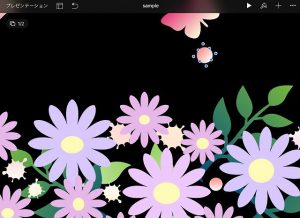
↓ 一度、大きくしてから回転、角度を変更します
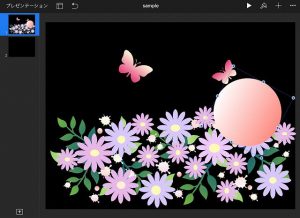
対象のオブジェクト(図形)の上に2本の指を置いて回すようにすると
回転や角度の調整ができます
↓ Keynote for iOS (外部リンク)
https://support.apple.com/kb/PH3479?locale=ja_JP&viewlocale=ja_JP
角度調整や回転が終わったら
サイズを戻して位置を調整します
このスライドのように、細かくなると
オブジェクトの移動調整もたいへん…
小さなパーツを移動させたり、位置を調整したい場合は
スライド自体を大きく表示すると、微調整もラクラクです!
スライド自体を大きくしたいときは
オブジェクトも何もないスペースで、ピンチアウトしてみてください
↓ 上記の方法で前回のスライドに、花の中心部分を重ねてみました

この一枚のスライドを作成するだけでも
図形の挿入、色や配置などの変更、コピー&ペーストなど
[Keynote]の機能をいろいろと使っています
楽しみながらスライドを作成
いつの間にか[Keynote]の達人になっているかも?


